A Microsoft Entra SSO integrációja a Compliance Genie-vel
Ebben a cikkben megtudhatja, hogyan integrálhatja a Compliance Genie-t a Microsoft Entra ID-val. A Compliance Genie egy mindenre kiterjedő health &Széf ty alkalmazás, amely lehetővé teszi, hogy vállalata egészében felügyelje és nyomon kövesse az egészségbiztonságot a kockázatértékelések, incidenskezelés, auditok és dokumentációk céljából. Ha a Compliance Genie-t a Microsoft Entra ID-val integrálja, az alábbiakat teheti:
- A Microsoft Entra-azonosítóban szabályozhatja, hogy ki férhet hozzá a Megfelelőségi Dzsinnhez.
- Engedélyezze a felhasználóknak, hogy automatikusan bejelentkezhessenek a Compliance Genie-be a Microsoft Entra-fiókjukkal.
- A fiókokat egy központi helyen kezelheti.
Egy tesztkörnyezetben konfigurálhatja és tesztelheti a Microsoft Entra egyszeri bejelentkezését a Megfelelőségi Dzsinn számára. A Compliance Genie támogatja az SP által kezdeményezett egyszeri bejelentkezést, és támogatja a Just In Time felhasználókiépítést is.
Előfeltételek
A Microsoft Entra ID és a Compliance Genie integrálásához a következőkre van szükség:
- Egy Microsoft Entra felhasználói fiók. Ha még nem rendelkezik ilyen fiókkal, ingyenesen létrehozhat egy fiókot.
- Az alábbi szerepkörök egyike: Application Rendszergazda istrator, Cloud Application Rendszergazda istrator vagy Application Owner.
- Microsoft Entra-előfizetés. Ha nem rendelkezik előfizetéssel, ingyenes fiókot kaphat.
- A Compliance Genie egyszeri bejelentkezés (SSO) által engedélyezett előfizetés.
Alkalmazás hozzáadása és tesztfelhasználó hozzárendelése
Mielőtt elkezdené az egyszeri bejelentkezés konfigurálásának folyamatát, hozzá kell adnia a Compliance Genie alkalmazást a Microsoft Entra katalógusából. Egy tesztfelhasználói fiókra van szüksége az alkalmazáshoz való hozzárendeléshez és az egyszeri bejelentkezési konfiguráció teszteléséhez.
Megfelelőségi genie hozzáadása a Microsoft Entra katalógusából
A Megfelelőségi genie hozzáadása a Microsoft Entra alkalmazáskatalógusából az egyszeri bejelentkezés megfelelőségi dzsinnnel való konfigurálásához. Az alkalmazás katalógusból való hozzáadásáról további információt a gyorsútmutatóban talál: Alkalmazás hozzáadása a katalógusból.
Microsoft Entra tesztfelhasználó létrehozása és hozzárendelése
A B.Simon nevű tesztfelhasználói fiók létrehozásához kövesse a felhasználói fiók létrehozását és hozzárendelését ismertető cikkben szereplő irányelveket.
Másik lehetőségként használhatja a Vállalati alkalmazáskonfiguráció varázslót is. Ebben a varázslóban hozzáadhat egy alkalmazást a bérlőhöz, hozzáadhat felhasználókat/csoportokat az alkalmazáshoz, és szerepköröket rendelhet hozzá. A varázsló az egyszeri bejelentkezés konfigurációs paneljére mutató hivatkozást is tartalmaz. További információ a Microsoft 365 varázslóiról.
A Microsoft Entra SSO konfigurálása
Végezze el az alábbi lépéseket a Microsoft Entra egyszeri bejelentkezésének engedélyezéséhez.
Jelentkezzen be a Microsoft Entra felügyeleti központba legalább felhőalkalmazásként Rendszergazda istratorként.
Keresse meg az Identity>Applications>Enterprise-alkalmazások>megfelelőségi genie>egyszeri bejelentkezését.
A Select a single sign-on method page, select SAML.
Az saml-alapú egyszeri bejelentkezés beállítása lapon válassza az egyszerű SAML-konfiguráció ceruzaikonját a beállítások szerkesztéséhez.

Az Egyszerű SAML-konfiguráció szakaszban hajtsa végre a következő lépéseket:
a. Az Azonosító szövegmezőbe írjon be egy URL-címet a következő mintával:
https://login.microsoftonline.com/<TenantID>b. A Válasz URL-cím szövegmezőbe írjon be egy URL-címet a következő mintával:
https://login.be-safetech.com/Login/AzureAssertionConsumerService/<COMPANYID>c. A Bejelentkezés URL-cím szövegmezőbe írja be az URL-címet:
https://login.be-safetech.com/Login/AzureFeljegyzés
Ezek az értékek nem valósak. Frissítse ezeket az értékeket a tényleges azonosítóval és válasz URL-címmel. Az értékek lekéréséhez lépjen kapcsolatba a Compliance Genie ügyféltámogatási csapatával . Az egyszerű SAML-konfiguráció szakaszban látható mintákra is hivatkozhat.
Az saml-alapú egyszeri bejelentkezés beállítása lapon, az SAML aláíró tanúsítvány szakaszában kattintson a Másolás gombra az alkalmazás összevonási metaadatainak URL-címének másolásához és a számítógépre való mentéséhez.
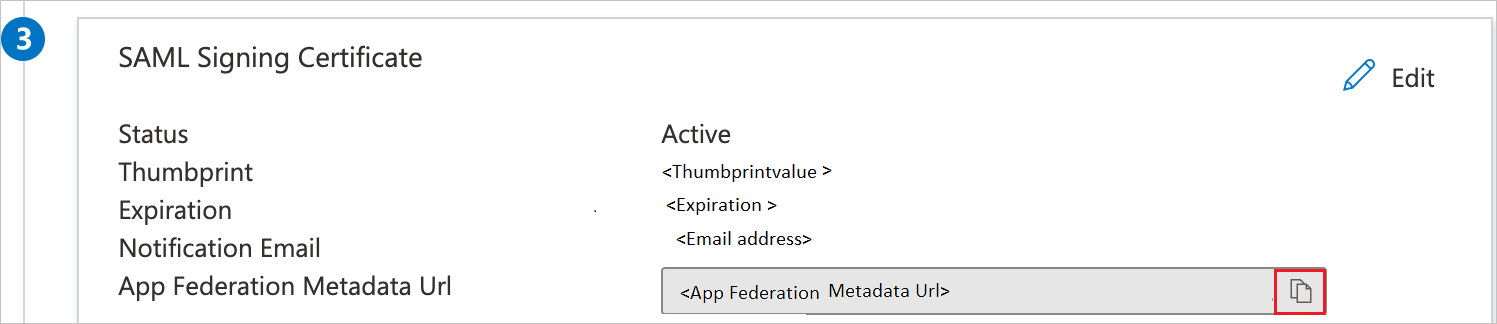
Megfelelőségi genie SSO konfigurálása
Az egyszeri bejelentkezés megfelelőségi genie oldalának konfigurálásához el kell küldenie az alkalmazás összevonási metaadatainak URL-címét a Megfelelőségi Genie támogatási csapatának. Ezt a beállítást úgy állítják be, hogy az SAML SSO-kapcsolat megfelelően legyen beállítva mindkét oldalon.
Megfelelőségi genie tesztfelhasználó létrehozása
Ebben a szakaszban egy B.Simon nevű felhasználó jön létre a Compliance Genie-ben. A Compliance Genie támogatja az igény szerinti felhasználói kiépítést, amely alapértelmezés szerint engedélyezve van. Ebben a szakaszban nem található műveletelem. Ha egy felhasználó még nem létezik a Megfelelőségi dzsinnben, a hitelesítés után létrejön egy új felhasználó.
Egyszeri bejelentkezés tesztelése
Ebben a szakaszban az alábbi beállításokkal tesztelheti a Microsoft Entra egyszeri bejelentkezési konfigurációját.
Kattintson az alkalmazás tesztelésére, ez átirányítja a megfelelőségi genie bejelentkezési URL-címre, ahol elindíthatja a bejelentkezési folyamatot.
Lépjen közvetlenül a Compliance Genie bejelentkezési URL-címére, és indítsa el onnan a bejelentkezési folyamatot.
Használhatja a Microsoft Saját alkalmazások. Amikor a megfelelőségi dzsinn csempére kattint a Saját alkalmazások, a rendszer átirányítja a Megfelelőségi genie bejelentkezési URL-címre. További információ: Microsoft Entra Saját alkalmazások.
További erőforrások
- Mi az egyszeri bejelentkezés a Microsoft Entra-azonosítóval?
- Tervezze meg az egyszeri bejelentkezési üzembe helyezést.
Következő lépések
A Megfelelőségi Dzsinn konfigurálása után kényszerítheti a munkamenet-vezérlést, amely valós időben védi a szervezet bizalmas adatainak kiszivárgását és beszivárgását. A munkamenet-vezérlés a feltételes hozzáféréstől terjed ki. Megtudhatja, hogyan kényszerítheti a munkamenet-vezérlést a Microsoft Felhőappbiztonság.